Cum să exportați produse WooCommerce folosind instrumentul de export încorporat?
Publicat: 2022-08-04Gestionarea produselor WooCommere este o parte integrantă a întreținerii magazinului dvs.
În calitate de proprietar de magazin, este posibil să trebuiască să efectuați mai multe sarcini legate de produse, cum ar fi migrarea produselor între site-uri, actualizarea datelor în bloc, păstrarea unei copii de siguranță a datelor etc.
Atunci când aveți un magazin mare cu o multitudine de produse, manipularea manuală a acestora ar necesita cantități inimaginabile de timp și energie.
Instrumentele WordPress sunt un mecanism sigur prin care puteți exporta produse WooCommerce în vrac. Aruncă o privire la acest articol pentru a înțelege diferitele metode prin care poți exporta în vrac produsele WooCommerce.
De ce trebuie să exportați produse WooCommerce?
Există mai multe motive pentru care proprietarul unui magazin ar alege să-și exporte produsele, în special exportul în vrac. Unele dintre scenariile comune sunt enumerate mai jos.
- Actualizați produsele în bloc.
- Transferați produse în vrac.
- Păstrați o copie de rezervă a produselor și a datelor despre produse.
- Migrați produsele între platformele WooCommerce.
- Transferați produse de pe o platformă de comerț electronic la WooCommerce.
- Adăugați catalogul de produse în alte locații, cum ar fi Google Merchant Center sau Amazon.
Proprietarii de magazine pot avea mai multe alte motive pentru a exporta datele despre produse. Oricare ar fi motivul, puteți exporta cu ușurință datele necesare utilizând mecanismele de export detaliate mai jos.
Exportați produse WooCommerce utilizând instrumentul de export încorporat
WordPress oferă instrumente încorporate cu ajutorul cărora puteți exporta mai multe date în contul dvs. WordPress, cum ar fi postări, pagini, produse, media etc. în format XML.
Pentru a vă exporta produsele și datele despre produse folosind instrumentul de export WordPress încorporat,
- Navigați la Instrumente > Export din tabloul de bord WordPress.
- Alegeți ce să exportați ca produse .
- Faceți clic pe Descărcați fișierul de export .
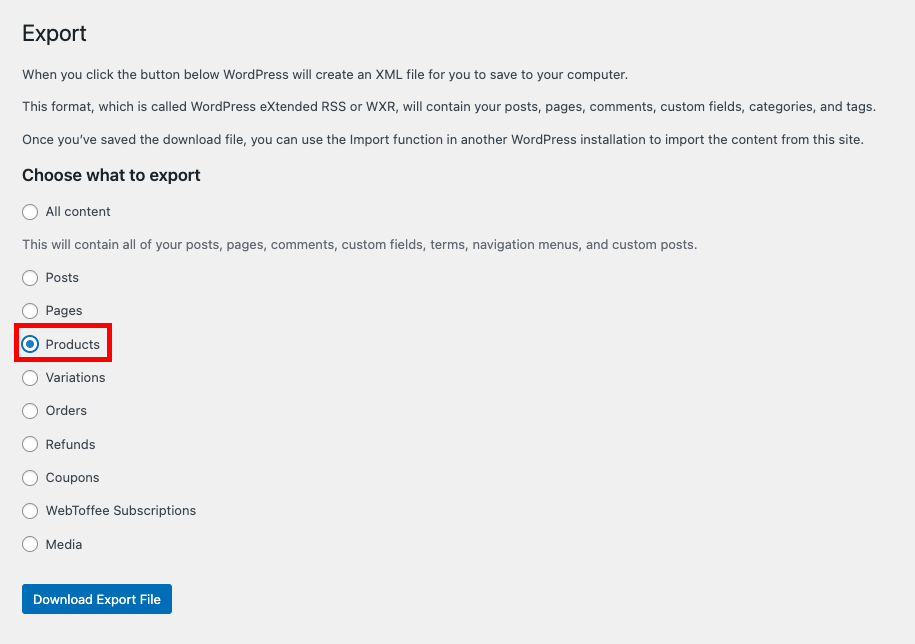
Aceasta va descărca un fișier XML cu informațiile despre produs. Acest fișier XML poate fi importat folosind instrumentul de import încorporat în WordPress.
Exportați produse folosind funcția de export WooCommerce
Pe lângă instrumentul de export, puteți utiliza și opțiunea implicită de export din WooCommerce pentru a vă exporta produsele WooCommerce folosind un fișier CSV.
Pentru a exporta produsele WooCommerce și datele despre produse într-un fișier CSV,
- Accesați Produse > Toate produsele din tabloul de bord WordPress.
- Acum faceți clic pe Export .
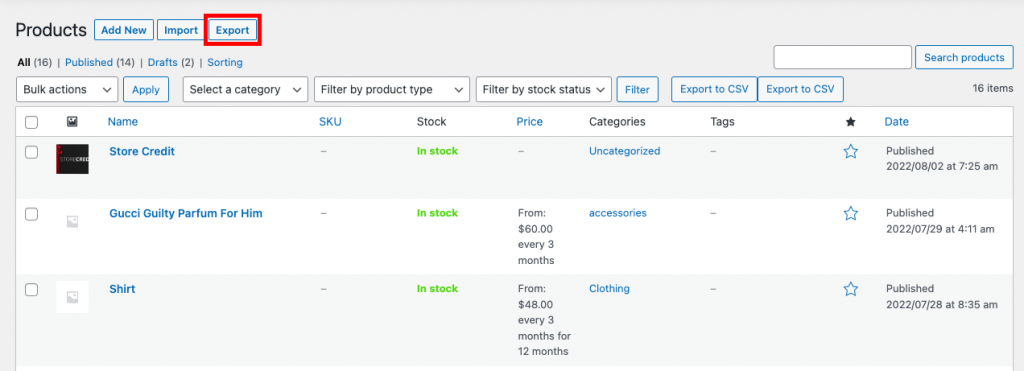
- Vi se va cere să selectați coloanele, tipurile de produse și categoriile de produse care ar trebui să fie exportate. Alegeți datele necesare.
- De asemenea, puteți opta pentru a exporta meta personalizată pentru câmpurile de export, dacă doriți.
- Odată selectat, faceți clic pe Generare CSV.
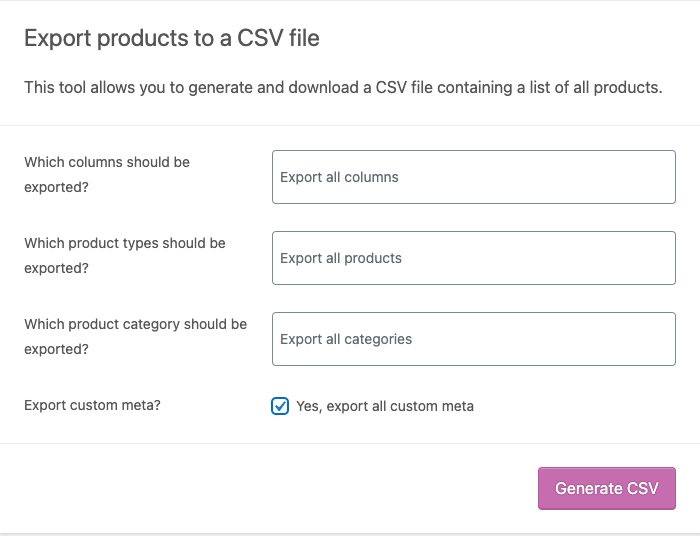
Aceasta va descărca un fișier CSV cu informațiile despre produs pe care le-ați cerut. Iată un instantaneu al unui exemplu de fișier CSV de export.
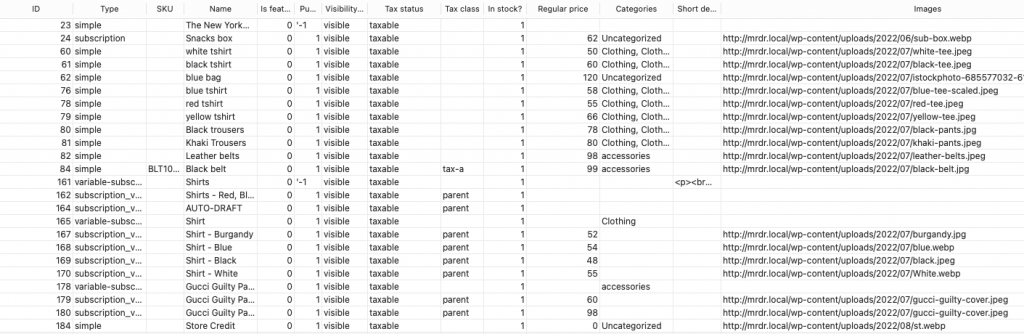
Exportul datelor despre produse WooCommerce este la fel de ușor, chiar și cu opțiunile implicite.
Cu toate acestea, limitările din opțiunile de personalizare de aici vă pot împiedica să îndepliniți cerințele avansate, cum ar fi exportul selectiv de produse (cu excepția exportului selectiv bazat pe tipuri și categorii de produse), ajustările coloanelor de export și multe altele.
Dacă aveți o astfel de cerință, s-ar putea să trebuiască să vă bazați pe pluginuri dedicate terțelor părți pentru a vă ajuta cu acest proces.
Exportați selectiv produsele WooCommerce folosind un plugin gratuit
Chiar dacă WordPress și WooCommerce, în mod implicit, oferă instrumente care să vă ajute în procesul de export, este posibil să nu vă puteți îndeplini cerințele avansate. De exemplu, dacă doriți să exportați doar produse care sunt în stoc în prezent, nu are rost să utilizați instrumentul de export sau caracteristica WooCommerce.
Aici veți avea nevoie de un plugin cu mai multe opțiuni de personalizare și filtrare. Pluginul gratuit de export de import de produse de la WebToffee vă permite să exportați doar datele de care aveți nevoie cu ajutorul mai multor filtre și personalizări avansate.
Mai mult, acest plugin va exporta și metadatele imaginii împreună cu imaginile produsului. Această caracteristică nu este disponibilă în caracteristica implicită de export WooCommerce.
Iată cum puteți exporta produse WooCommerce utilizând pluginul Product Import Export pentru WooCommerce.
Pasul 1: Instalați pluginul
Primul pas în exportul produselor WooCommerce folosind pluginul este să instalați și să activați pluginul în sine.

Import și export de produse pentru WooCommerce este un plugin gratuit care este disponibil în directorul de pluginuri WordPress.
Pasul 2: Alegeți tipul postării și metoda de export
Deoarece doriți să exportați produse WooCommerce, alegeți tipul de postare de exportat ca produs .
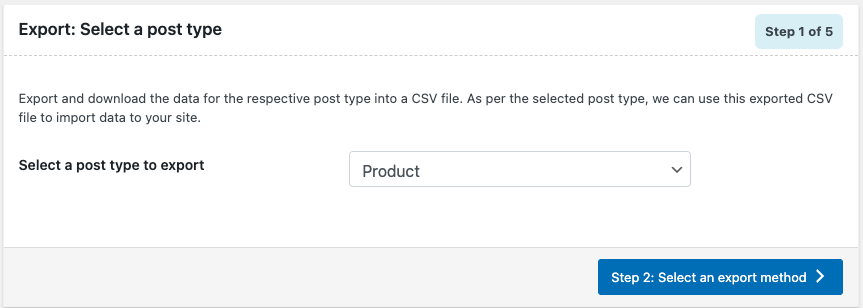
Apoi puteți continua să selectați metoda de export.
Există două metode implicite de export pe care le puteți folosi pentru a exporta produsele. Acestea sunt Export rapid și Export avansat.
Exportul rapid poate fi folosit dacă doriți să exportați toate produsele dvs. cu toate câmpurile de export de bază. Cu exportul rapid, puteți finaliza procesul de export cu un singur clic.
Exportul avansat este de preferat dacă doriți să selectați și să omiteți anumite produse sau câmpuri din fișierul dvs. de export. Puteți face acest lucru cu ajutorul mai multor opțiuni de filtrare, selecție coloane și opțiuni avansate.
Să selectăm Export avansat și să trecem la pasul următor.
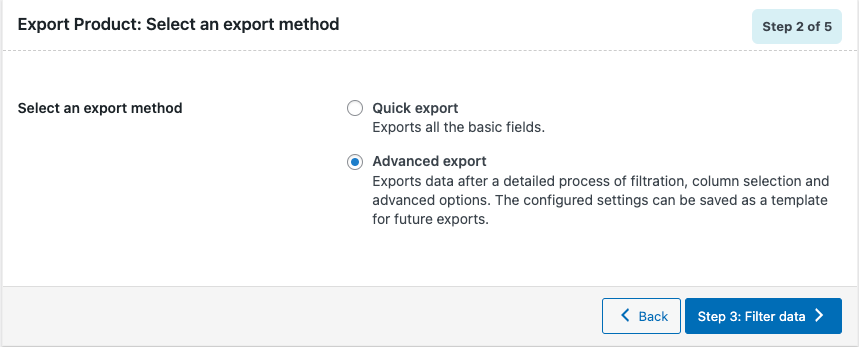
Pasul 3: Filtrați datele de export
Filtrați datele care trebuie exportate cu ajutorul opțiunilor de filtrare de aici. Aveți mai multe opțiuni, cum ar fi limitarea numărului de produse, excluderea primelor n produse, exportul de produse specifice în funcție de categoriile, etichetele, etc. și multe altele.
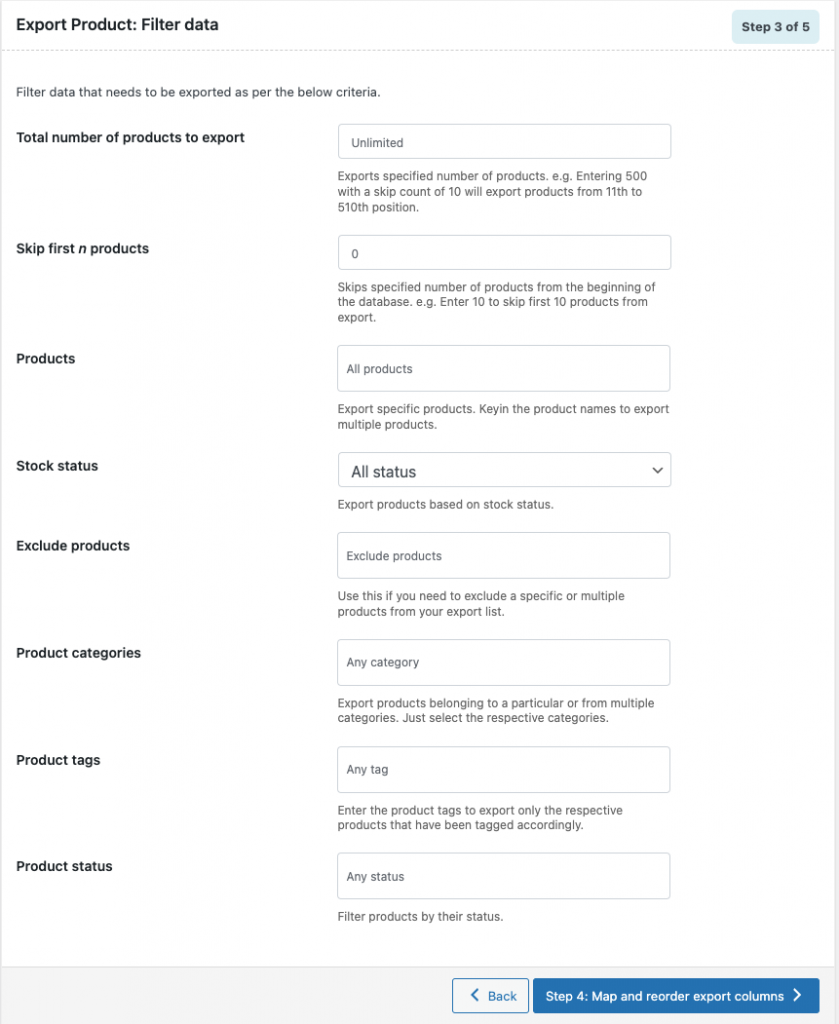
După ce ați selectat configurația dorită, treceți la pasul următor.
Pasul 4: Redenumiți și reordonați coloanele de produse
Aici puteți selecta ce coloane de date despre produse să fie exportate, numele coloanei corespunzătoare din fișierul CSV, ordinea de aranjare a coloanelor în CSV etc.
Puteți folosi pictogramele de glisare și reordonare din această secțiune pentru a rearanja poziționarea coloanelor. După ce ați selectat acest lucru, puteți trece la pasul următor.
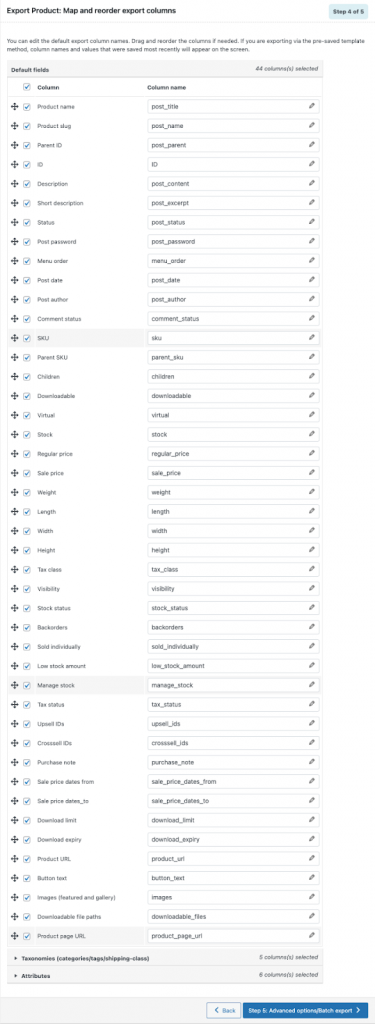
Pasul 5: Exportați fișierul CSV
Alegeți dimensiunea lotului și delimitatorul fișierului CSV și exportați fișierul CSV. De asemenea, aveți opțiunea de a salva configurațiile de export curente într-un șablon, astfel încât să nu fie nevoie să repetați întregul proces în timpul următoarelor acțiuni de export.
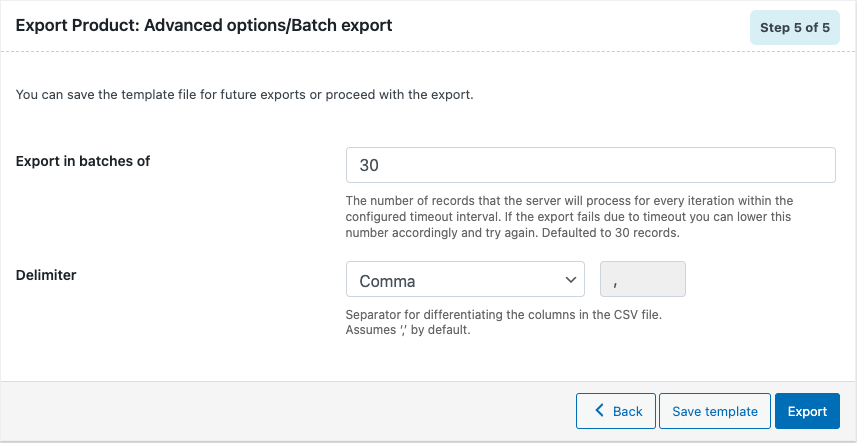
La export, un fișier CSV va fi descărcat în sistemul dvs. Va avea toate coloanele și produsele care îndeplinesc criteriile selectate.
Import Export Export pentru WooCommerce (versiunea pro)
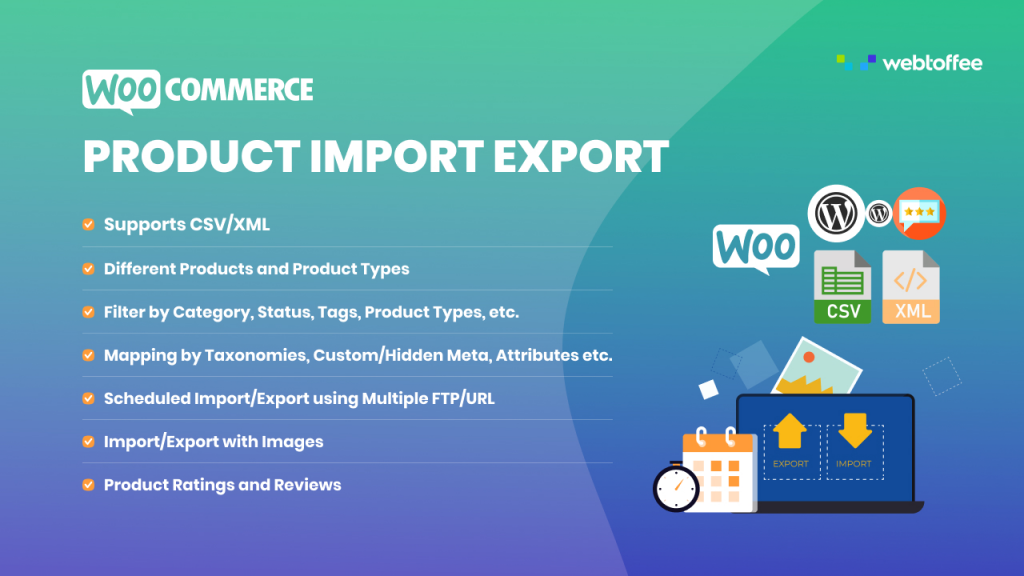
Pe lângă pluginul gratuit, WebToffee oferă și o versiune premium a pluginului Product Import Export pentru WooCommerce.
Această versiune premium a pluginului de export de produse WooCommerce oferă mai multe personalizări și filtre care nu sunt oferite prin versiunea de bază a pluginului. De exemplu, versiunea pro acceptă exportul fișierelor CSV, XML, XLS și XLSX. Pluginul vă permite să programați acțiunea de export, oferă mai multe opțiuni avansate de filtrare și coloane etc.
Unele dintre celelalte caracteristici cheie ale pluginului includ:
- Acceptă exportul de tipuri de produse variabile, de abonament și personalizate
- Opțiuni de sortare a coloanelor pe baza criteriilor specificate
- Adăugați coloane de date de câmpuri personalizate terță parte la fișierul de export
- Activați exportul produselor modificate de la ultimul export
- Export programat al datelor despre produse
- Exportați imaginile produselor în fișiere zip separate
Cuvinte finale
Exportarea datelor de la un punct de vânzare online live este extrem de important. Poate fi pentru migrarea datelor între site-urile WooCommerce sau pentru actualizarea în bloc a informațiilor despre produse sau pentru copierea de rezervă a datelor.
Exportul de import de produse este un plugin gratuit care vă permite să exportați toate datele referitoare la produsele dvs. într-un fișier extern CSV sau XML. Pluginul vă permite, de asemenea, să exportați categorii de produse și recenzii despre produse, pe lângă datele despre produse.
Dacă sunteți interesat, aruncați o privire la modul în care puteți importa produse împreună cu imaginile lor folosind pluginul de import export de produse.
Sper că acest articol a fost de interes pentru tine. Simțiți-vă liber să lăsați un comentariu mai jos dacă aveți întrebări sau gânduri.
